微软Windows 11支持Android应用终于发布更新,很多用户朋友想知道Windows11用户如何在国区使用安卓App,下面小编给大家整理了相关步骤介绍,感兴趣的小伙伴不要错过哦!
Windows11用户如何在国区使用安卓App?Windows11国区使用安卓App教程
首先进入网站https://store.rg-adguard.net,分别选择ProductID、Slow,在搜索框中输入9P3395VX91NR,点击确定。
选择下载最后一个msibundle文件。
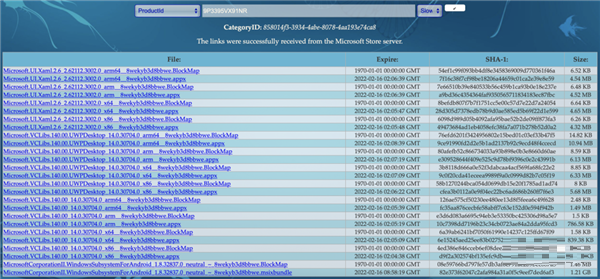
比如你希望将Android子系统安装在C:WSA文件夹下,那么就把msibundle文件移到该文件夹中,并在PowerShell中运行以下命令:
cd C:WSA
再输入以下命令完成Android子系统的安装:
Add-AppxPackage MicrosoftCorporationII.WindowsSubsystemForAndroid1.8.32837.0_neutral~_8wekyb3d8bbwe.msixbundle
这样Android子系统和Amazon Appstore就安装成功了。
如果我们不想限制在Amazon Appstore里,想安装任意apk怎么办呢?
点击“开始”菜单,选择所有应用,找到Windows Subsystem for Android?? Settings,启用开发者模式,并找到子系统的IP地址。

比如设置中显示IP地址为172.22.137.166,则通过以下命令连接到子系统:(需要先安装adb调试工具)
adb connect 172.22.137.166
最后再通过以下命令安装apk文件:
adb install app-debug.apk
谢谢大家的阅读这篇Windows11国区使用安卓App教程,希望本文能帮助到大家!更多精彩教程请关注下载之家!







